【希沃授課助手PC版下載】seewolink PC客戶端(希沃授課助手) v3.0.20.3226 最新版
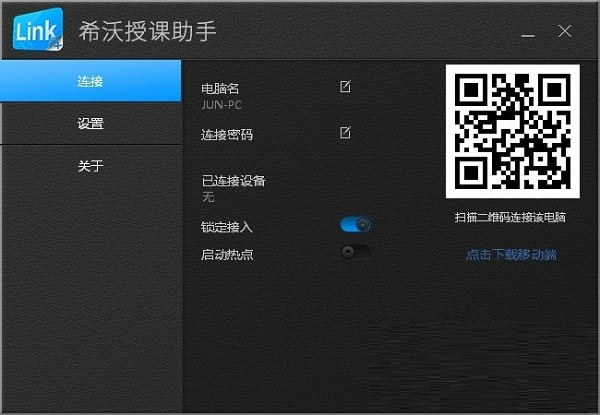
- 軟件大小:查看
- 軟件語言:簡體中文
- 授權方式:免費軟件
- 更新時間:2024-12-30
- 軟件類型:國產軟件
- 推薦星級:
- 運行環境:XP,Win7,Win8,Win10,Win11
軟件介紹希沃授課助手PC版是一款幫助用戶實現手機端與PC端能夠實現互聯互動的軟件。通過這款軟件用戶可以使手機端連接電腦達到對電腦進行無線傳輸文件、直接手機操作演示PPT功能、實物拍照展示的效果,軟件能夠完美兼容多個平臺可以進行無線超遠程操作。
希沃授課助手PC版功能特色1、便捷獲取客戶端軟件 二維碼掃描快速下載客戶端軟件 Appstore便捷獲取客戶端軟件 2、無線遠程操作 客戶端觸摸板遠程模擬鼠標操作PC 遠程打開PC端PPT進行播放、上下翻頁、退出操作 遠程將文件快速傳輸到PC上,并打開演示 通過移動終端實物拍照,并快速上傳到PC端展示 3、多平臺兼容 SEEWO智能平板、普通PC均可安裝服務端 Android系統、ios系統手機/pad均可作為客戶端 希沃授課助手PC版常見問題1、手機端和PC端已連接上但是無法打開PPT模式,提示加載超時? 請多嘗試幾次,原因可能是網絡環境不穩定或PPT過大。 2、使用移動端播放PPT時,手動在電腦端翻頁或者退出PPT,控制端會不會同步? V2.2.2以上支持PPT雙向同步。 3、可否在移動端批注PPT內容? V1.0系列版本不支持,如需該功能,請升級至2.0及以上版本。 4、激光筆的顏色能更改嗎? V1.0系列版本可以,V2.0及以上版本無法更換激光筆顏色。 5、上傳文件有沒有斷點續傳? 1)V1.0系列版本不支持。因為Wi-Fi環境的網絡傳輸速率不高,如果有大文件需要傳輸的話,請直接用USB傳輸文件。如果是圖片、word等小文件,3秒左右 即可完成傳輸,即使從頭重傳也不需要花太多時間。 2)V2.0及以上版本支持斷點續傳,在連接中斷的情況下,直接點擊上傳列表對應項即可續傳。 6、點擊文件上傳,SeewoLink停止工作 升級到最新版 7、手機連接上SeewoLink熱點,但搜索找不到PC端? 請先嘗試移動端刷新設備列表,或者用掃描二維碼連接的方式連接。 8、聚光燈無法使用,但“遠程桌面”可正常使用 對Win7電腦未使用Aero主題,請更改為“Aero主題”。 9、移動端與PC端在同一局域網內,但在主機列表找不到需連接PC? 1)請先嘗試移動端刷新設備列表,用掃描二維碼連接的方式連接。 2)如上述方法不行,請嘗試手動輸入ip地址,如果手動輸入ip地址可以連接,有可能是路由器配置禁用了UDP廣播或網絡環境不穩定,請更改路由器配置。 3)如上述方法不行,請檢查是否啟用了Windows防火墻,若啟用,則關閉PC端防火墻。關掉防火墻方法如下,打開“控制面板-防火墻(把查看方式改成小圖 標)”,點擊“打開或關閉Windows防火墻”,點擊“關閉Windows防火墻”。 4)如果上述方法都不可以,請更換信號較好的無線網絡,然后重新刷新設備列表。 10、SeewoLink在360安全衛士開啟的情況下運行,最小化SeewoLink,這時就無法在桌面或者文件目錄下移動鼠標? 把常見的安全衛士,如360安全衛士、qq安全衛士、百度安全衛士關閉,或把SeewoLink加為這些衛士的可信軟件,具體步驟如下: 1)打開360安全衛士,選擇“木馬查殺”,點擊右上角的“信任區”(不同版本360安全衛士的“信任區”位置不同); 2)點擊添加目錄,選擇SeewoLink的安裝目錄; 3)重啟SeewoLink。如果還出現無法移動鼠標,出現問題時,觸摸一下屏幕或移動并點擊一下鼠標。 |


